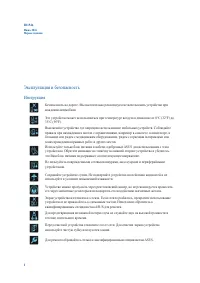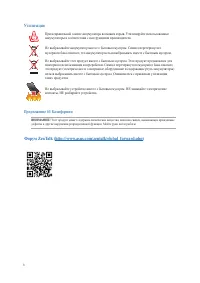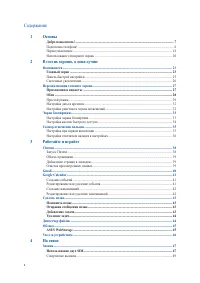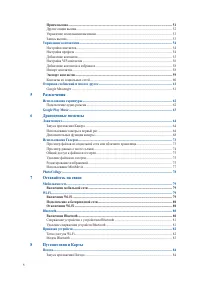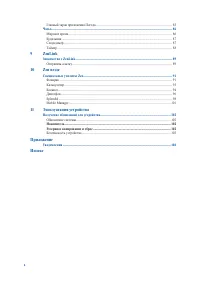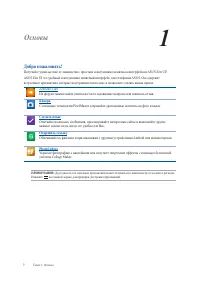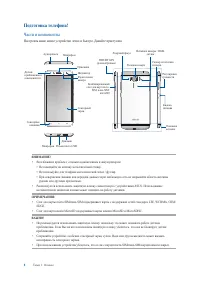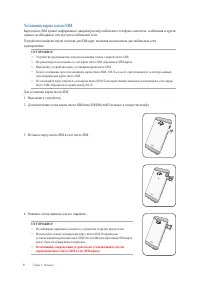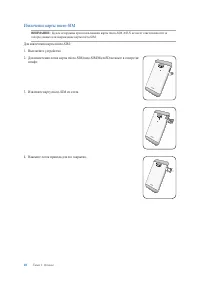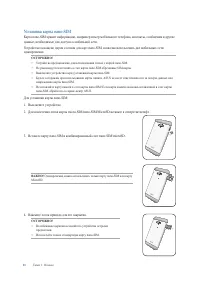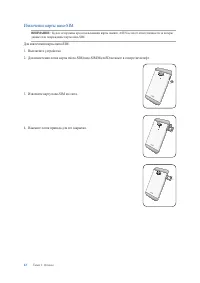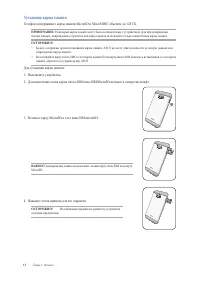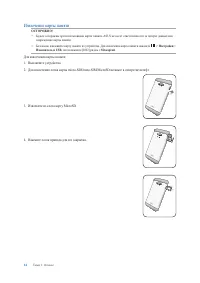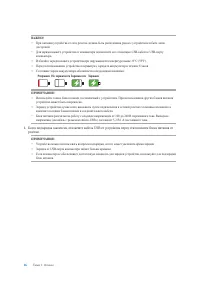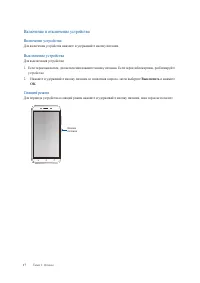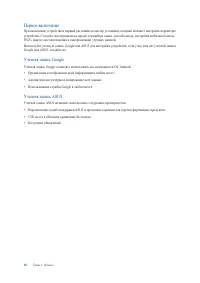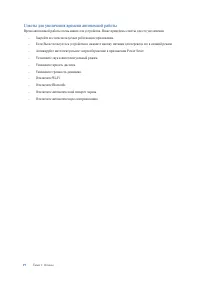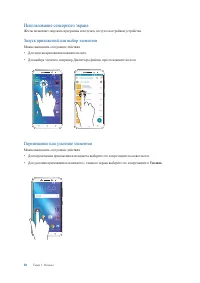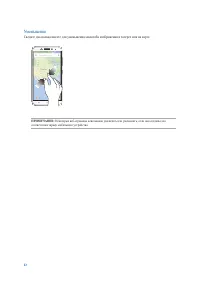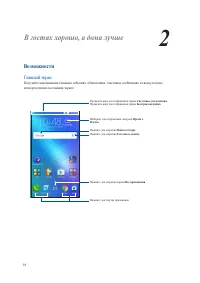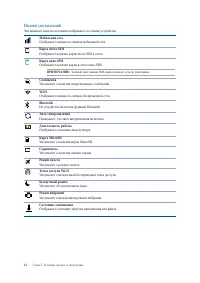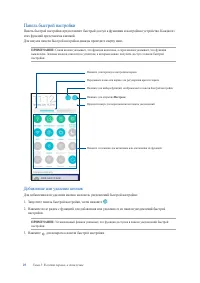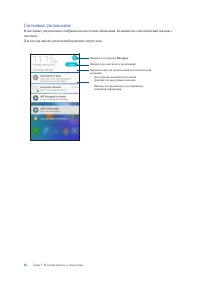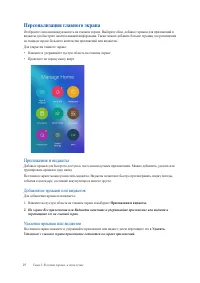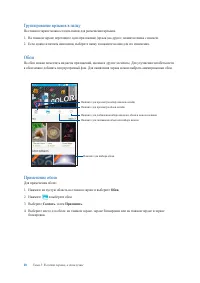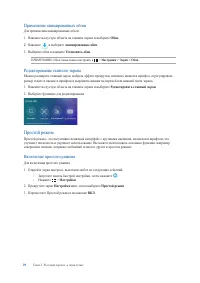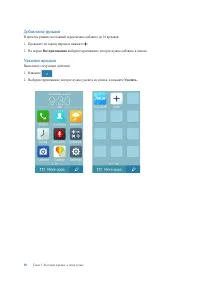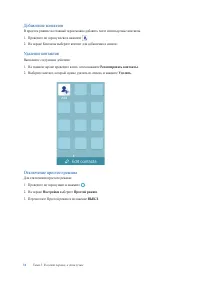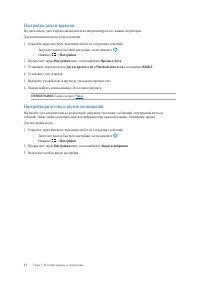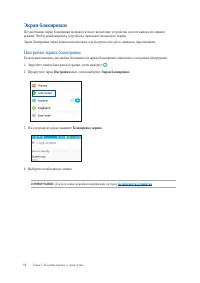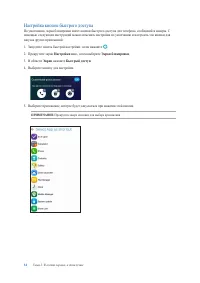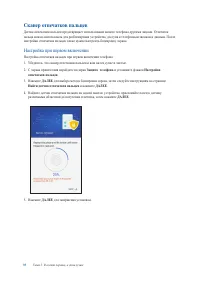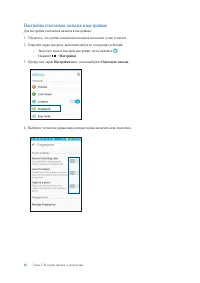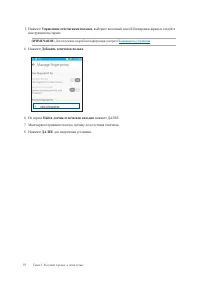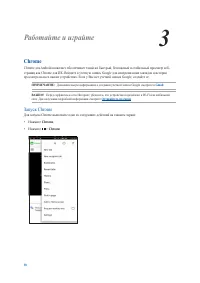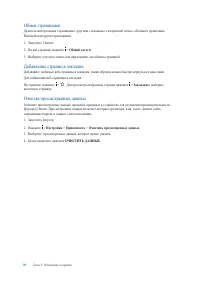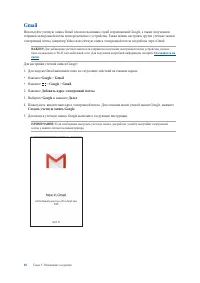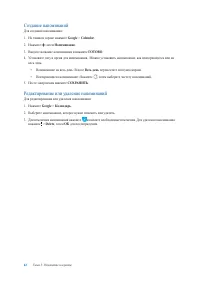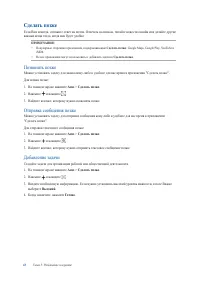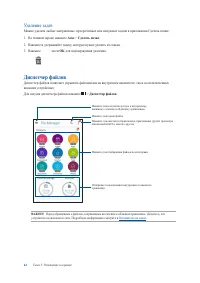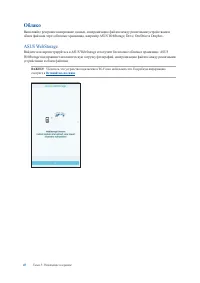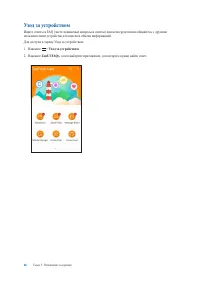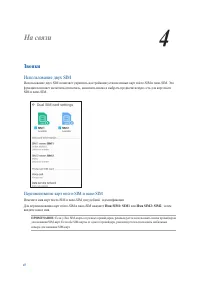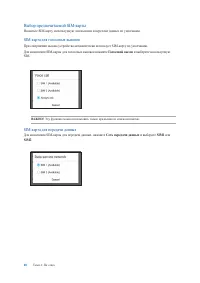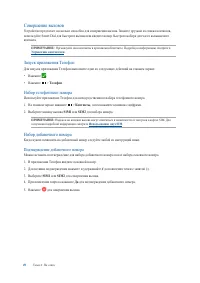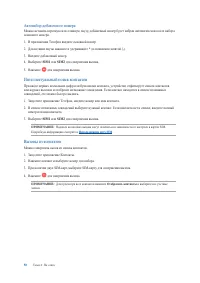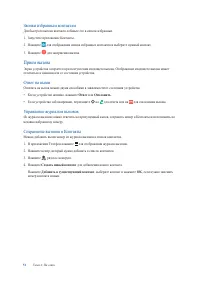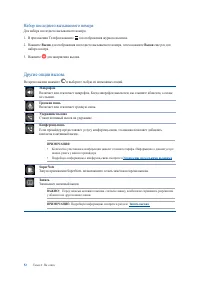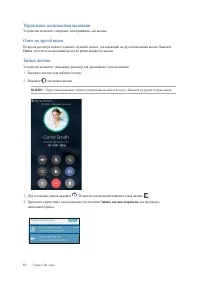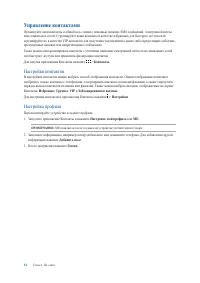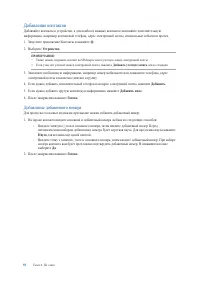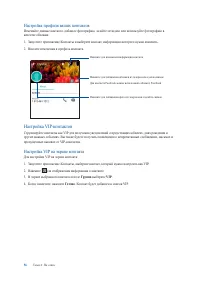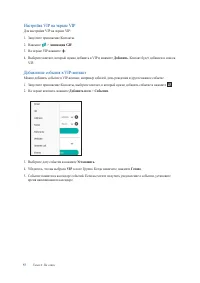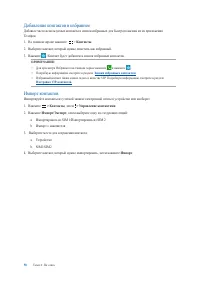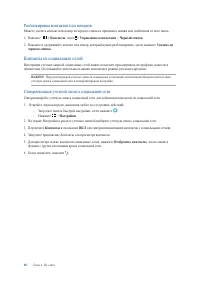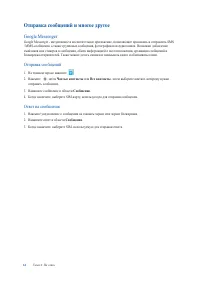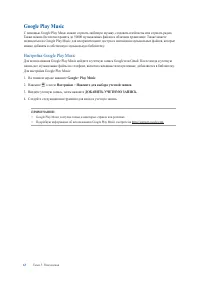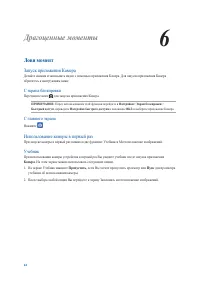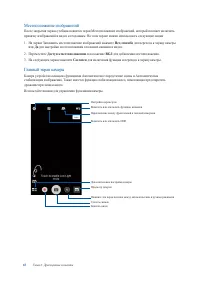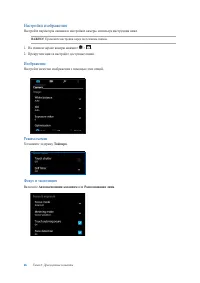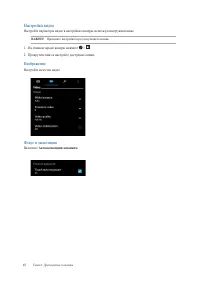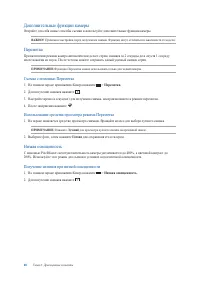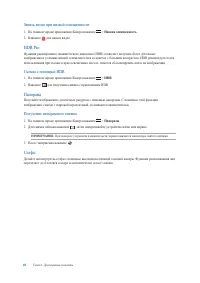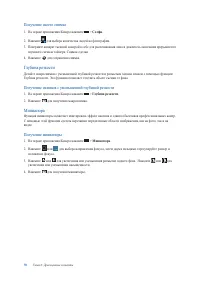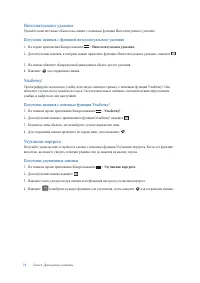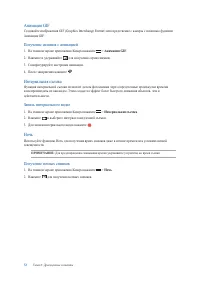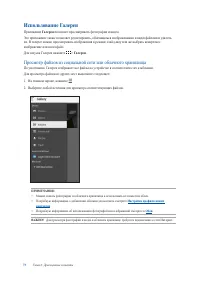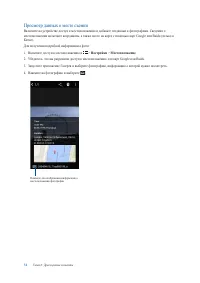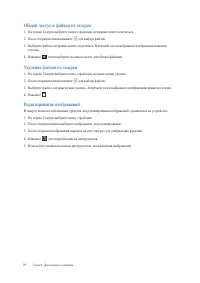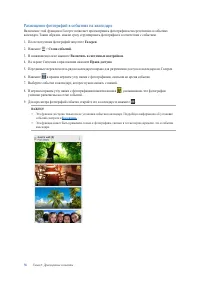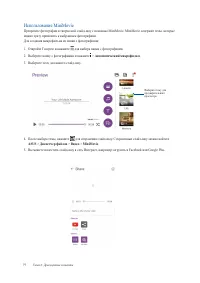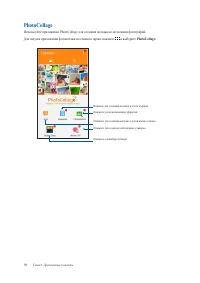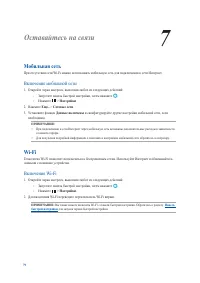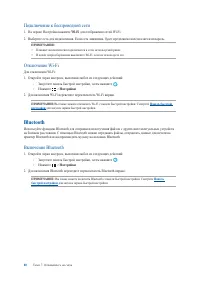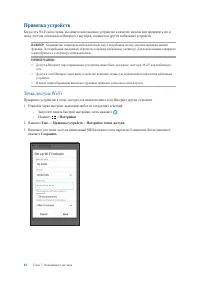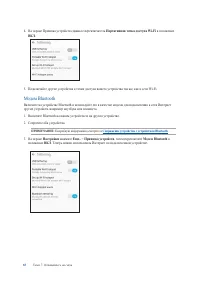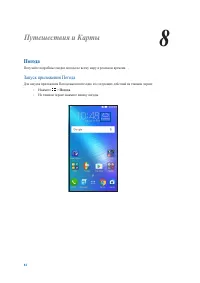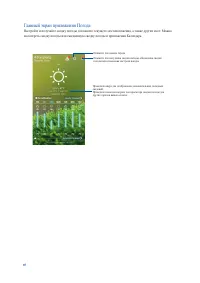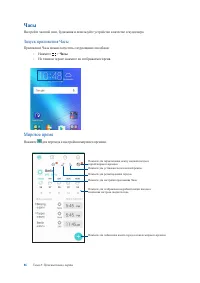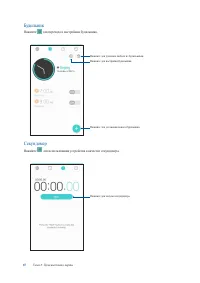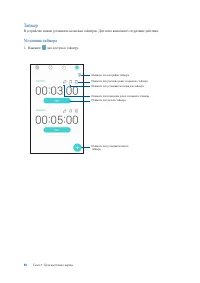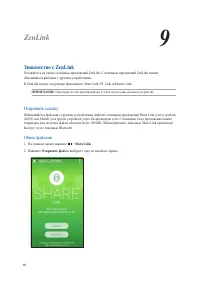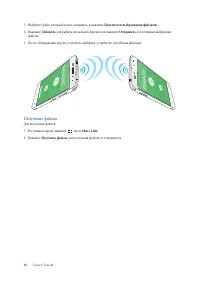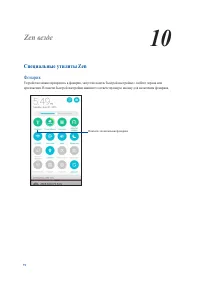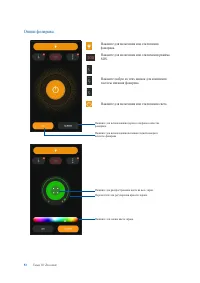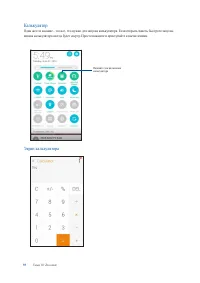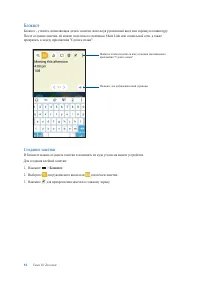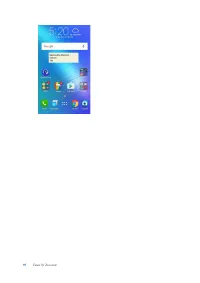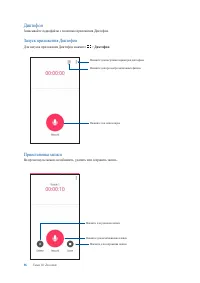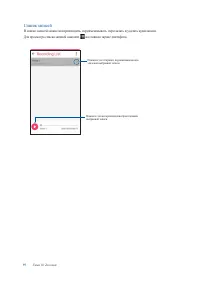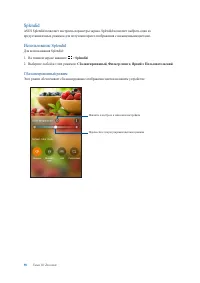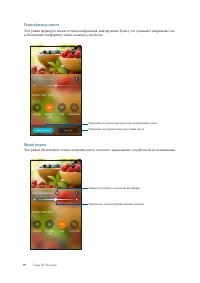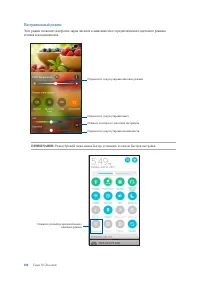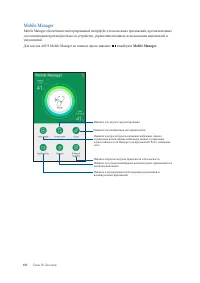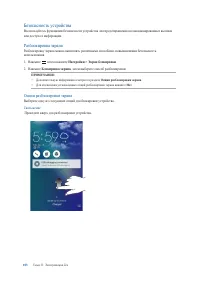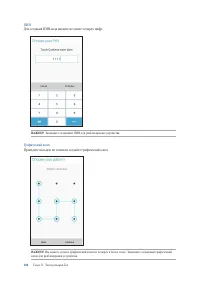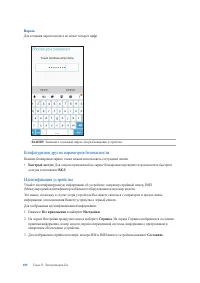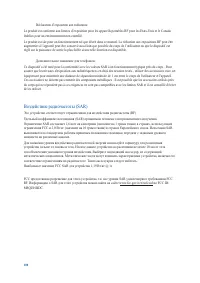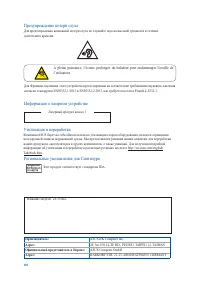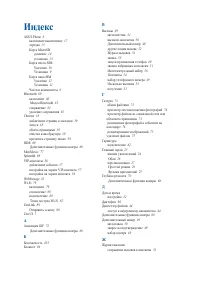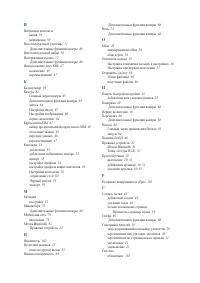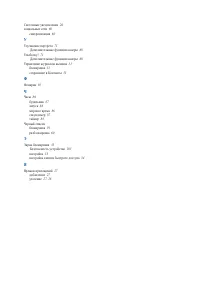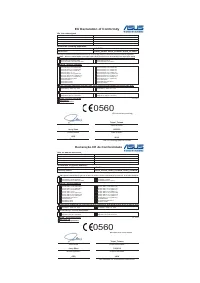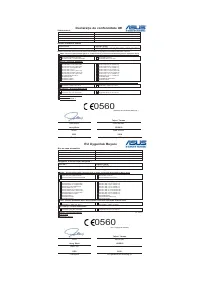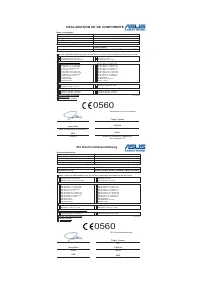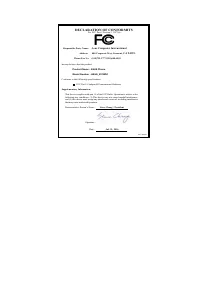Смартфоны ASUS ZenFone 3 Laser (ZC551KL) - инструкция пользователя по применению, эксплуатации и установке на русском языке. Мы надеемся, она поможет вам решить возникшие у вас вопросы при эксплуатации техники.
Если остались вопросы, задайте их в комментариях после инструкции.
"Загружаем инструкцию", означает, что нужно подождать пока файл загрузится и можно будет его читать онлайн. Некоторые инструкции очень большие и время их появления зависит от вашей скорости интернета.
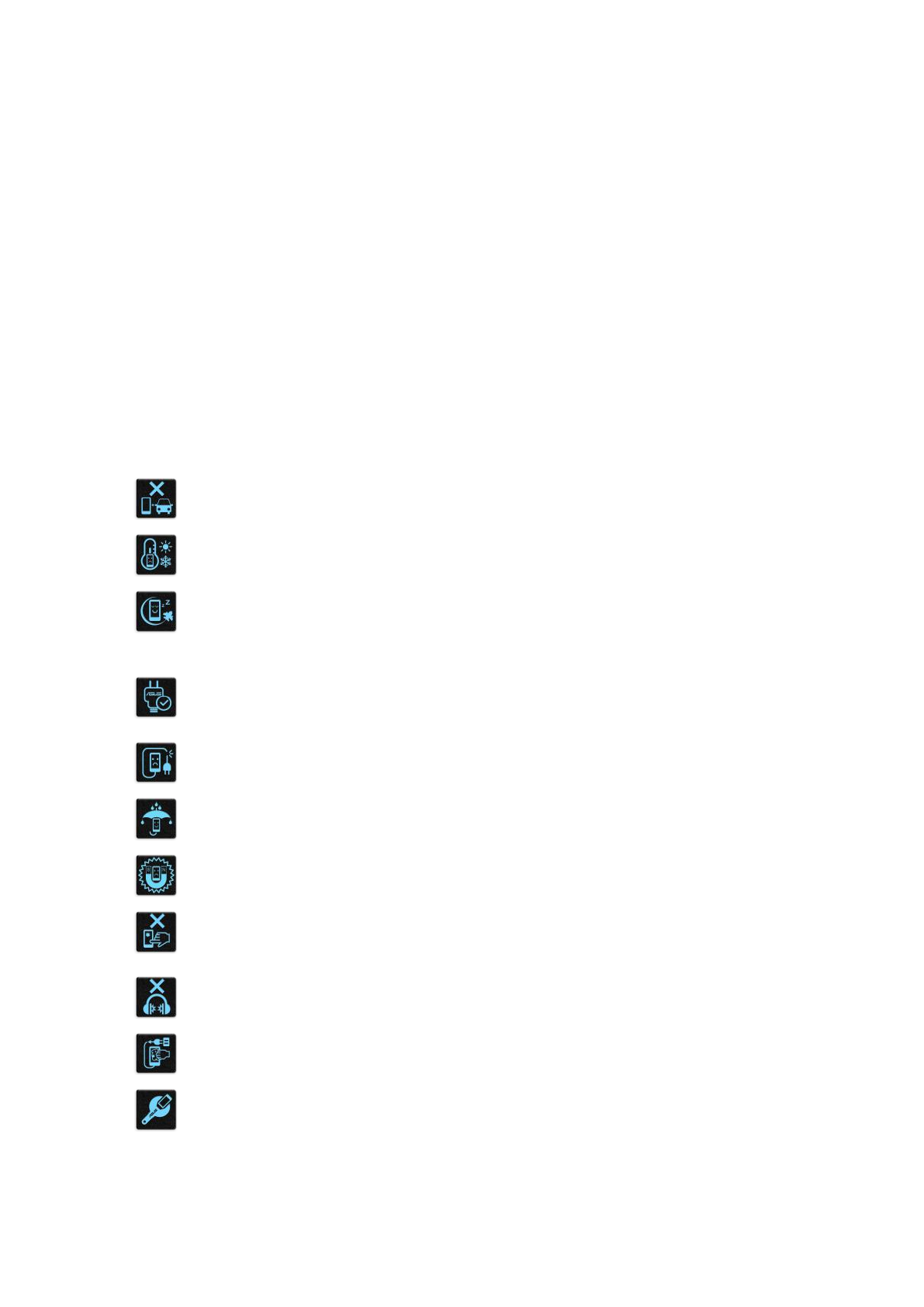
2
Эксплуатация и безопасность
Инструкция
Безопасность на дороге. Мы настоятельно рекомендуем не использовать устройство при
вождении автомобиля.
Это устройство может использоваться при температуре воздуха в диапазоне от 0°C (32°F) до
35°C (95°F).
Выключайте устройство где запрещено использование мобильных устройств. Соблюдайте
правила при нахождении в местах с ограничениями, например в самолете, в кинотеатре, в
больнице или рядом с медицинским оборудованием, рядом с горючими материалами или
зонах проведения взрывных работ и других местах.
Используйте только блок питания и кабели, одобренные ASUS для использования с этим
устройством. Обратите внимание на этикетку на нижней стороне устройства и убедитесь,
что Ваш блок питания поддерживает соответствующее напряжение.
Не пользуйтесь поврежденными сетевыми шнурами, аксессуарами и периферийными
устройствами.
Сохраняйте устройство сухим. Не подвергайте устройство воздействию жидкостей и не
используйте в условиях повышенной влажности.
Устройство можно пропускать через рентгеновский сканер, но не рекомендуется проносить
его через магнитные детекторы или подвергать его воздействию магнитных жезлов.
Экран устройства изготовлен из стекла. Если стекло разбилось, прекратите использование
устройства и не прикасайтесь к сломанным частям. Немедленно обратитесь к
квалифицированным специалистам ASUS для ремонта.
Для предотвращения возможной потери слуха не слушайте звук на высокой громкости в
течение длительного времени.
Перед очисткой устройства отключите его от сети. Для очистки экрана устройства
используйте чистую губку или кусочек замши.
Для ремонта обращайтесь только к квалифицированным специалистам ASUS.
R11546
Июнь 2016
Первое издание
Содержание
- 3 Утилизация; аккумуляторы в соответствии с инструкциями производителя.; Предложение 65 Калифорнии
- 4 Содержание
- 7 ZenFone Care; Камера; важные задачи тогда, когда это удобно для Вас.; Отправить ссылку; утилиты Collage Maker.
- 8 Части и компоненты
- 9 Установка карты micro-SIM; Нажмите лоток привода для его закрытия.; • Во избежание повреждения устройства не устанавливайте пустой
- 10 Извлечение карты micro-SIM
- 11 Установка карты nano-SIM
- 12 Извлечение карты nano-SIM
- 13 Установка карты памяти
- 14 Извлечение карты памяти; Настройки
- 15 Зарядка устройства
- 16 Разряжен Не заряжается Заряжается Заряжен
- 17 Включение и отключение устройства; Включение устройства; Для включения устройства нажмите и удерживайте кнопку питания.; Выключение устройства; Выключить; и нажмите; OK; Спящий режим
- 18 Первое включение; Учетная запись Google
- 19 Советы для увеличения времени автономной работы
- 20 Использование сенсорного экрана; Запуск приложений или выбор элементов; Удалить
- 21 Перемещение по страницам или экранам; электронной книги или изображения в галерее.; Увеличение
- 22 Уменьшение
- 23 Возможности; Главный экран; непосредственно на главном экране.
- 24 Иконки уведомлений
- 25 Панель быстрой настройки; Добавление или удаление кнопок; Нажмите для возврата к панели быстрой настройки.
- 26 Системные уведомления
- 27 Персонализация главного экрана; события в календаре, состояние аккумулятора и многое другое.; Добавление ярлыков или виджетов; Приложения и виджеты; перетащите его на главный экран.; Удаление ярлыков или виджетов
- 28 Группирование ярлыков в папку; Применение обоев; Обои
- 29 Применение анимированных обоев; Редактирование главного экрана; Простой режим; Включение простого режима
- 30 Добавление ярлыков; Все приложения; выберите приложение, которое нужно добавить в список.; Удаление ярлыков; Выберите приложение, которое нужно удалить из списка, и нажмите
- 31 Добавление контактов; На экране Контакты выберите контакт для добавления в список:.; Удаление контактов; Редактировать контакты; Выберите контакт, который нужно удалить из списка, и нажмите; Отключение простого режима; выберите; Переместите Простой режим в положение; ВЫКЛ
- 32 Настройка даты и времени; Часы; Настройка рингтона и звуков оповещений
- 33 Настройка экрана блокировки; вниз, затем выберите; Экран блокировки; На следующем экране нажмите; Блокировка экрана; Безопасность устройства
- 34 Настройка кнопок быстрого доступа; запуска других приложений:; нажмите; Быстрый доступ
- 35 Сканер отпечатков пальцев; Настройка при первом включении; и установите флажок
- 36 Настройка отпечатков пальцев в настройках; Запустите панель быстрой настройки, затем нажмите .; Прокрутите экран; Отпечаток пальца
- 37 Управление отпечатками пальцев; , выберите желаемый способ блокировки экрана и следуйте; Добавить отпечаток пальца; для завершения установки.
- 38 Gmail; Оставайтесь на связи; Запуск Chrome; Chrome
- 39 Обмен страницами; Выберите учетную запись или приложение для обмена страницей.; Добавление страниц в закладки; и выберите; Очистка просмотренных данных
- 40 Оставайтесь на
- 41 Google Calendar; Создание событий
- 42 Создание напоминаний; Введите название напоминания и нажмите; Редактирование или удаление напоминаний
- 43 важные вещи тогда, когда вам будет удобно.; Сделать позже; Сделать позже; Позвонить позже
- 44 Удаление задач; Asus; для подтверждения удаления.; Диспетчер файлов
- 45 Облако; ASUS WebStorage; устройствами и обмен файлами.
- 46 Уход за устройством
- 47 Звонки; Использование двух SIM; или
- 48 Выбор предпочитаемой SIM-карты; SIM-карта для голосовых вызовов; Голосовой вызов; и выберите используемую; SIM-карта для передачи данных; Для назначения SIM-карты для передачи данных, нажмите; Сеть передачи данных
- 49 Совершение вызовов; Управление контактами; Запуск приложения Телефон; Телефон; Набор телефонного номера; Контакты; Набор добавочного номера; Подтверждение добавочного номера; Да
- 50 Автонабор добавочного номера; Интеллектуальный поиск контактов; номер или имя контакта.; Вызовы из контактов; Отобразить контакты
- 51 Звонки избранным контактам; Прием вызова; Ответ на вызов; Ответ; Управление журналом вызовов; Создать новый контакт
- 52 Набор последнего вызываемого номера; Другие опции вызова; Управление несколькими вызовами; Запись вызова
- 53 Устройство позволяет совершать или принимать два вызова.; Ответ на другой вызов; для ответа на входящий вызов во время активного вызова.; Запись вызова сохранена; для просмотра
- 54 Настройки контактов; Для настройки контактов в приложении Контакты нажмите; Настройка профиля
- 55 Добавить учетную запись; Добавление добавочного номера
- 56 Настройка профиля ваших контактов; Настройка VIP-контактов; Настройка VIP на экране контакта; Группа; VIP
- 57 Настройка VIP на экране VIP; . Контакт будет добавлен в список; Добавление события в VIP-контакт; Выберите дату события и нажмите
- 58 Добавление контактов в избранное; Импорт контактов; > Управление контактами; , затем выберите одну из следующих опций:; Импорт
- 59 Экспорт контактов; Управление черным списком
- 60 Разблокировка контактов или номеров; Контакты из социальных сетей; Синхронизация учетной записи социальной сети
- 61 Отправка сообщений и многое другое; Google Messenger; Отправка сообщений; Частые контакты; Все контакты; , затем выберите контакт, которому нужно; Ответ на сообщения; Сообщение
- 62 Использование гарнитуры; Подключение аудио-разъема
- 63 Google Play Music; можно добавить в собственную музыкальную библиотеку.; Настройка Google Play Music; Google; Введите учетную запись, затем нажмите; ДОБАВИТЬ УЧЕТНУЮ ЗАПИСЬ; Следуйте следующим инструкциям для входа в учетную запись.
- 64 Лови момент; Запуск приложения Камера; С экрана блокировки; ВКЛ; С главного экрана; Использование камеры в первый раз; Учебник
- 65 Местоположение изображений; Главный экран камеры
- 66 Настройки изображения; Изображение; Таймера; Фокус и экспозиция; Автоэкспозиция касанием
- 67 Настройки видео; Настройте качество видео.; Включите
- 68 Дополнительные функции камеры; Съемка с помощью Перемотка; На главном экране приложения Камера нажмите >; Для получения снимков нажмите; Использование средства просмотра режима Перемотка; Готово; для сохранения его в галерею.; Низкая освещенность; Получение снимков при низкой освещенности; На главном экране приложения Камера нажмите >; Для получения снимков нажмите
- 69 Запись видео при низкой освещенности; HDR Pro; Съемка с помощью HDR; HDR; Получение панорамного снимка; Панорама; ПРИМЕЧАНИЕ; Селфи
- 70 Получение своего снимка; Получение снимков с уменьшенной глубиной резкости; Глубина резкости; Миниатюра; Миниатюра
- 71 Получение снимков с функцией интеллектуального удаления; На экране приложения Камера нажмите >; Интеллектуальное удаление; Получение снимков с помощью функции Улыбочку!; Улучшение портрета; Улучшение портрета; Для получения снимка нажмите
- 72 Получение снимков с анимацией; Анимация GIF; Интервальная съемка; Интервальная съемка; Ночь; Получение ночных снимков
- 73 Настройка профиля ваших; Использование Галереи; Приложение; позволяет просматривать фотографии и видео.; Галерея; Просмотр файлов из социальной сети или облачного хранилища
- 74 Просмотр данных о месте съемки
- 75 Общий доступ к файлам из галереи; Нажмите , затем выберите из списка место для обмена файлами.; Удаление файлов из галереи; для открытия панели инструментов.
- 76 Размещение фотографий в событиях на календаре; В появившемся окне нажмите; Включить в системных настройках; На экране Сведения о приложении нажмите; Права доступа; успешно размещены на стене событий.; Календарь
- 77 Использование MiniMovie; Автоматический микрофильм; ASUS
- 78 PhotoCollage
- 79 Мобильная сеть; Включение мобильной сети; Панель
- 80 Подключение к беспроводной сети; На экране Настройка нажмите; Панель быстрой; Bluetooth; Включение Bluetooth; Откройте экран настроек, выполнив любое из следующих действий:
- 81 Сопряжение устройства с устройством Bluetooth; для отображения всех доступных устройств.; Обновить; для поиска устройств Bluetooth.; Сопряжение; Удаление сопряжения устройств Bluetooth; Забыть
- 82 Привязка устройств; Сохранить
- 83 На экране Привязка устройств сдвиньте переключатель; Модем Bluetooth
- 84 Запуск приложения Погода; Погода; На главном экране нажмите иконку погоды.
- 85 Главный экран приложения Погода
- 86 Мировое время; Нажмите для перехода к настройкам мирового времени.; Запуск приложения Часы; Приложение Часы можно запустить следующими способами:; На главном экране нажмите на отображаемое время.
- 88 Таймер; Установка таймера
- 89 Знакомство с ZenLink; Обмен файлами; Share Link; и выберите одну из опций на экране.
- 90 для выбора нескольких файлов или нажмите; Отправить; для отправки выбранных; Получение файлов; для получения файлов от отправителя.
- 91 Специальные утилиты Zen; Фонарик; Zen везде
- 92 Опции фонарика; Нажмите для включения или отключения
- 93 Калькулятор; Экран калькулятора
- 94 Создание заметки; Блокнот; Выберите для рукописного ввода или для печати заметки.
- 96 Записывайте аудиофайлы с помощью приложения Диктофон.; Запуск приложения Диктофон; Для запуска приложения Диктофон нажмите >; Диктофон; Приостановка записи; Во время паузы можно возобновить, удалить или сохранить запись.
- 97 Список записей
- 98 Использование Splendid; Splendid; Сбалансированный режим
- 99 Режим фильтр синего; и обеспечивает комфортное чтение на вашем устройстве.; Яркий режим
- 100 Настраиваемый режим; оттенка и насыщенности.
- 101 Mobile Manager
- 102 Получение обновлений для устройства; Обновление системы; Последнее обновление: на экране; Накопитель; Эксплуатация устройства
- 103 или доступа к информации.; Разблокировка экрана; Настройки > Экран блокировки; Опции разблокировки экрана; Выберите одну из следующих опций для блокировки устройства.
- 104 ПИН; Графический ключ
- 105 Пароль; Конфигурация других параметров безопасности; Идентификация устройства
- 106 Уведомления; Удостоверение Федеральной комиссии по связи США
- 109 Использование GPS (система глобального позиционирования); устройства могут повлиять на работу GPS.
- 110 Лазерный продукт класса 1; Региональные уведомление для Сингапура; Этот продукт соответствует стандартам IDA.; Официальный представитель в Европе:; ASUS Computer GmbH
- 111 Индекс